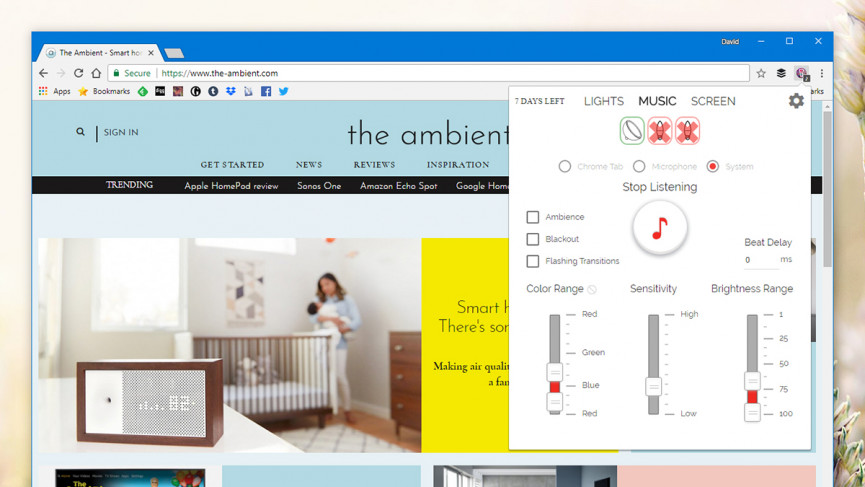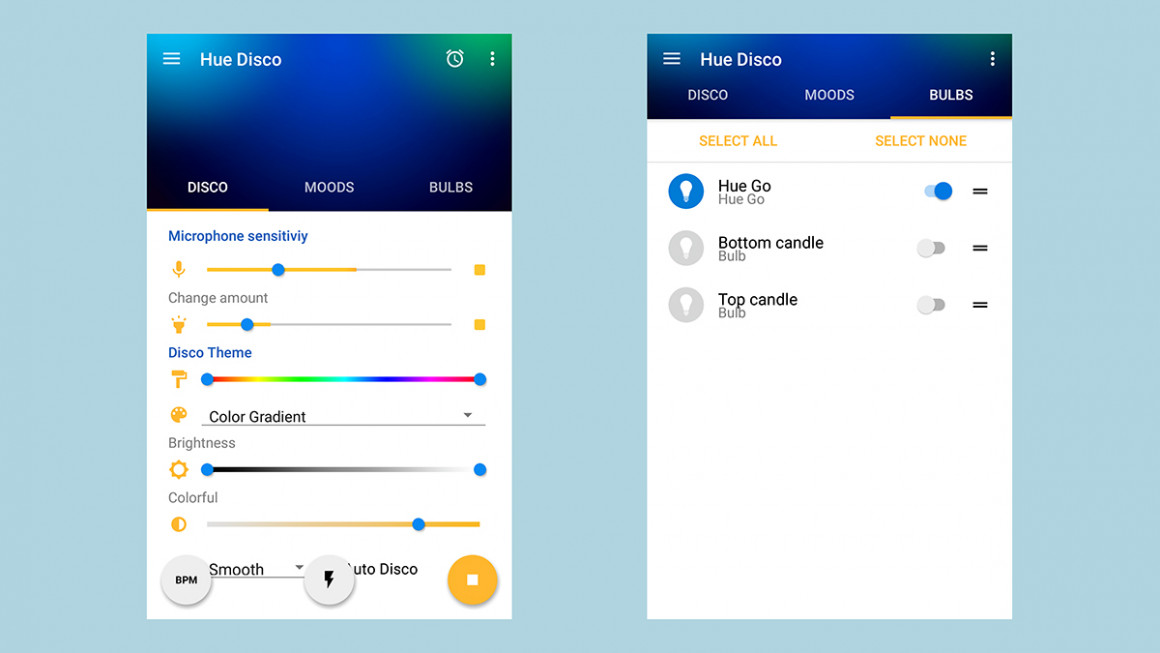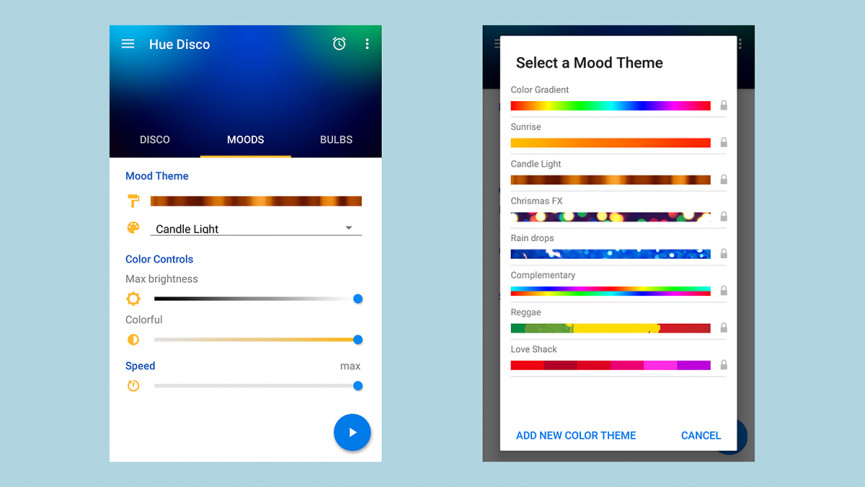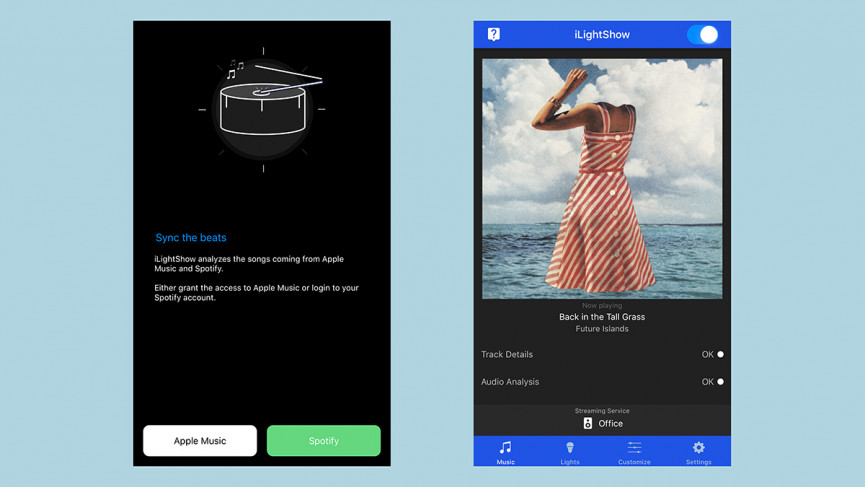Cómo hacer que las luces Philips Hue fluyan al ritmo de la música
Una vez que haya resuelto los conceptos básicos de la iluminación inteligente (poner las luces en un temporizador, encenderlas y apagarlas con su teléfono, agregarlas a las rutinas del hogar inteligente, etc.), querrá pasar a las cosas interesantes.
Y, en ese sentido, estamos aquí para mostrarte cómo hacer que tus luces Philips Hue parpadeen y cambien de color al ritmo de la música. Nota, música… ¿ves lo que hicimos allí?
Las bombillas y lámparas Hue han liderado el camino en tecnología de iluminación inteligente durante años, pero las aplicaciones oficiales de Philips Hue para Android e iOS, hasta hace muy poco, se ceñían a lo básico.
Todo eso cambió en 2021 cuando Spotify y Hue se unieron para sincronizar música y luces inteligentes.
Sin embargo, si no es un usuario de Spotify y desea que su sistema suceda algo más original, necesita obtener la ayuda de una aplicación de terceros, y aquí le mostraremos tres demostraciones.
Hue Sync explicado: cómo sincronizar Philips Hue con tus películas y juegos
Asumiremos que ya tienes las luces Hue y el puente Hue en funcionamiento en casa. Luego, con el evento principal…
Huegasmo
En términos de aplicaciones móviles, el tentador Huegasm solo está disponible para Android, desafortunadamente. Sin embargo, también viene en forma de extensión de Chrome, por lo que puede ejecutarlo desde cualquier computadora, por lo que pensamos en probarlo.
Sin embargo, tenga en cuenta que la extensión de Chrome le costará $ 4.99 (aunque hay disponible una prueba gratuita de 7 días); puede probar la aplicación de Android de forma gratuita, con una tarifa de desbloqueo de $ 3.99 para eliminar los anuncios.
1 Configuración de la aplicación
La configuración es rápida y sencilla. La aplicación le solicita que toque el botón en la parte superior de su Hue Bridge y luego la conexión es casi instantánea. Toque el botón de encendido para activar la aplicación y luego elija qué bombillas desea controlar usando los íconos en la parte superior.
2 Reproducción de música
Cambie a la pestaña Música y Huegasm ofrece una lista de reproducción de demostración de SoundCloud, en la que puede colocar otras canciones de SoundCloud. SoundCloud no tiene una gran selección de música (en su mayoría son artistas sin firmar y rarezas), pero debido a que permite que su música se transmita a través de Huegasm (a diferencia de Spotify o Apple Music), la sincronización de música a luz es mejor en Huegasm que en cualquier otro. otra aplicación que probamos.
3 sincronización de luz
Simplemente toque cualquiera de las canciones enumeradas y sus luces comenzarán a parpadear al ritmo de la música. Un toque en el ícono de la llave inglesa muestra configuraciones que le permiten cambiar el rango de color, la sensibilidad y el brillo; no son tan intuitivos como los de Hue Disco o iLightShow, pero le brindan un cierto nivel de control.
4 Cambio de fuentes
También puede sincronizar música detectada por el micrófono de su teléfono o incluso enviada a un dispositivo compatible con Chromecast, tocando los íconos relevantes en la pestaña Música. Aquí la sincronización de la música con la luz no es tan impresionante, probablemente debido a los retrasos adicionales involucrados. Está a la par con las otras aplicaciones que probamos una vez que sales de la transmisión de SoundCloud.
En cuanto a la extensión de Chrome, si paga el dinero después del período de prueba, le brinda una serie de opciones adicionales, incluida (obviamente) la opción de controlar sus luces y música desde un navegador en cualquiera de sus computadoras en lugar de profundizar en una aplicación.
Más importante aún, gracias a la pantalla simple pero efectiva de Chrome y al uso compartido de audio, le permite usar audio desde cualquier pestaña del navegador o programa de escritorio como fuente. Eso significa YouTube, iTunes, Spotify… cualquier cosa que quieras encender y empezar a jugar. Es cierto que la sincronización no es tan rápida como lo es con SoundCloud dentro de la aplicación Huegasm, pero aun así impresionó durante nuestras pruebas.
Con las pestañas Luces y Música de la extensión de Chrome, puede limitar qué luces responden a la música, elegir una fuente de música, iniciar y detener el proceso de escucha de la extensión y ajustar la gama de colores, la sensibilidad y el brillo, como puede hacerlo en la aplicación. Como mencionamos, no es tan fácil controlar los colores y los efectos como en Hue Disco o iLightShow, pero estos controles deslizantes hacen el trabajo lo suficientemente bien.
Finalmente, en la pestaña Pantalla, puede hacer que sus luces Hue reflejen el color principal de la pestaña actual de su navegador. Es cierto que por lo general será un tono gris pálido, pero sigue siendo un efecto genial para cuando estás trabajando o viendo algo. Es una aplicación y una extensión de navegador realmente buenas para conseguir si realmente desea impulsar las capacidades de sus luces Hue más allá de las opciones habituales.
Hue Disco
Si va a crear una aplicación relacionada con la música para Philips Hue, entonces Hue Disco es uno de los mejores nombres que puede elegir: esta aplicación se puede elegir para Android e iOS, pero tendrá que pagar $ 3.99 por adelantado por el privilegio de usarlo.
La aplicación utiliza el audio detectado por el micrófono de su teléfono para parpadear y cambiar las luces Hue al ritmo de la música.
Para su crédito, hay una gran cantidad de configuraciones para elegir, aunque, por supuesto, sus opciones están limitadas por los tipos de bombillas y lámparas Hue que tiene.
1 puente de sincronización
Encienda Hue Disco y siga las instrucciones para conectarse, básicamente tocando el botón en la parte superior de su Hue Bridge mientras la aplicación lo está escuchando. Una vez hecho esto, se lanza directamente a un efecto estroboscópico de estilo disco (suponiendo que se esté reproduciendo algo de música). El toque de Bombillas te permite elegir qué luces Hue se controlan.
2 Ajuste del efecto
De forma predeterminada, la aplicación alterna los colores al ritmo de la música: las melodías más lentas significan un ciclo más lento, aunque los colores seguirán siendo tan vibrantes, pero puede ajustar esto de muchas maneras. Ajuste los controles deslizantes Brillo y Colorido para cambiar la fuerza y la vitalidad de los efectos.
3 Ajuste de la sensibilidad
Use los controles deslizantes debajo del encabezado Sensibilidad del micrófono en la pestaña Disco para ajustar la sensibilidad del micrófono a los sonidos bajos y la diferencia de brillo y color que hace la música. Toque el menú desplegable en la parte inferior para cambiar entre transiciones de color suaves o ágiles.
4 Establecer el estado de ánimo
Abra la pestaña Estado de ánimo para configurar sus luces para que pasen por ciertos "estados de ánimo" (como Navidad o Luz de vela) que funcionan independientemente de la reproducción de música. Toque el tema actual en la parte superior para elegir uno diferente, luego toque el botón Reproducir en la parte inferior para aplicarlo.
También hay muchos extras: en la pestaña Disco puedes tocar tu propio ritmo BPM para las luces o activar un efecto estroboscópico usando los botones en la parte inferior. La aplicación también incluye un temporizador de suspensión incorporado, por lo que sin duda obtiene una buena relación calidad-precio.
Hue Disco no siempre te brinda resultados perfectos, pero es muy divertido. Vale la pena experimentar con la configuración y los diferentes tipos de música para ver qué funciona mejor, pero descubrimos que funcionó bien con la mayoría de la música que tocamos. Lo recomendamos si desea que algo funcione rápidamente con el mínimo de complicaciones, y al mismo tiempo le brinda muchas personalizaciones si profundiza.
Espectáculo de luz
iLightShow para Android e iOS funciona un poco diferente a Hue Disco: se conecta a sus luces Hue pero también se integra directamente con Spotify o Apple Music, por lo que no depende únicamente del audio que proviene del micrófono de su teléfono. En teoría, eso debería hacer que la experiencia de sincronización sea más fluida.
1 Iniciar sesión
Abra la aplicación y se le pedirá que inicie sesión con Spotify o Apple Music, antes de conectar su Hue Bridge presionando un botón en la caja, como de costumbre. El proceso de configuración no es tan intuitivo como cabría esperar (no hay indicación de cuándo tocar el botón Bridge, por ejemplo), pero al final llegará.
2 Iniciar la música
Una vez hecho esto, inicie Spotify o Apple Music y reproduzca algunas canciones como lo haría normalmente, dentro de la aplicación correspondiente. Por lo que entendemos, iLightShow en realidad no escucha su audio en tiempo real, sino que obtiene el nombre de la pista que está reproduciendo e información sobre ella de Spotify y Apple Music, y luego ajusta su salida en consecuencia.
3 Configurar bombillas
Toque el botón Luces dentro de la aplicación para establecer cuáles de sus bombillas Hue se ven afectadas por la música. La aplicación solicita acceso al micrófono de su teléfono para aumentar los datos que obtiene de su aplicación de música, así que acepte esto para obtener la mejor sincronización posible.
4 Personaliza los efectos
Se puede acceder a las opciones de la aplicación tocando el pequeño icono que muestra tres controles deslizantes en la parte inferior. Use los controles deslizantes y los interruptores de palanca para cambiar el brillo, la saturación, etc., aunque algunas de estas opciones deben desbloquearse con una compra en la aplicación. Vuelva a la pestaña Música (la nota musical) en cualquier momento para comprobar lo que se está reproduciendo.
Puede probar la aplicación con una bombilla, pero si desea estos efectos de iluminación sofisticados en más luces, debe pagar la tarifa de desbloqueo: los mismos $ 4.99 que desbloquean el control personalizado (no necesita pagar dos veces) .
A pesar de su integración adicional de Spotify y Apple Music, no encontramos que iLightShow sea notablemente mejor que Hue Disco, aunque ciertamente puede producir buenos resultados. No tuvo problemas para detectar los nombres de las pistas que estábamos escuchando y mostrarlos en la aplicación, aunque no espere destellos de luz que funcionen al ritmo de cada ritmo de batería.
Al igual que todas estas aplicaciones, no obtendrá un espectáculo de luces perfectamente sincronizado, gracias a las limitaciones de la API de Philips Hue y el retraso en su red Wi-Fi, incluso con la inteligencia adicional de Spotify y Apple Music que ofrece iLightShow.. Lo que estas aplicaciones pueden hacer es cambiar las luces Hue aproximadamente al ritmo de tu música, y iLightShow pasó esa prueba con gran éxito, aunque nuevamente algunas canciones funcionan mejor que otras.